HTML-handtekeningen maken in Thunderbird zonder HTML te leren

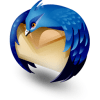
Stap een
Maak een nieuw leeg bericht in Thunderbird door klikken Schrijven. We gaan hier eigenlijk geen e-mail sturen, we gebruiken dit bericht alleen als werkruimte.
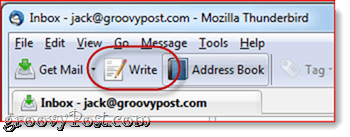
Stap twee
Typ uw handtekening en maak deze op met behulp van de opmaakwerkbalk in het compositievenster. Maak alles precies zoals je wilt dat het er in je handtekening uitziet.
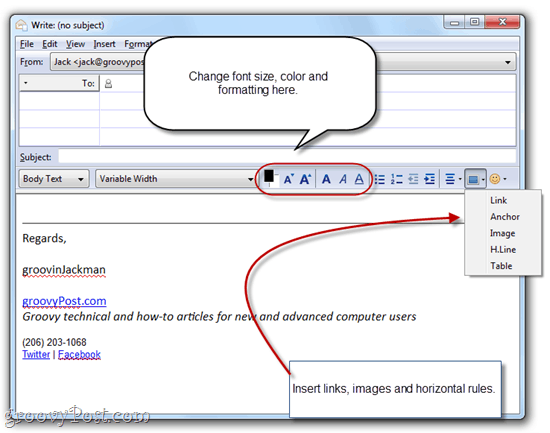
Stap drie
Persoonlijk vind ik het leuk om een afbeelding in mijn op te nemenhandtekening. Als je mooi genoeg bent, kun je zelfs een headshot opnemen, maar er goed uitzien is niet echt mijn afdeling, dus ik ga een logo gebruiken. U kunt dit op twee manieren doen: bijvoegen of een afbeelding insluiten op een webserver. Als u het bijvoegt, wordt bij elke e-mail die u verzendt uw handtekeningafbeelding bijgevoegd. Hiermee voegt u enkele KB's toe aan uw bestandsgrootte, al dan niet een probleem voor u. Maar het echte nadeel is dat uw ontvangers nooit zullen weten of u hen daadwerkelijk een andere bijlage dan uw handtekeningafbeelding heeft gestuurd. Dat bevalt me niet echt, dus kies ik meestal voor de op afstand gehoste afbeelding. Het nadeel hiervan is dat standaard de meeste webclients afbeeldingen op afstand blokkeren. Maar zodra je iemand regelmatig e-mailt, kunnen ze externe afbeeldingen accepteren, dus echt, dat is alleen een probleem voor je eerste bericht.
Hoe dan ook, om een afbeelding in te voegen, Klik de invoegen knop in de opmaakwerkbalk en Klik Beeld.
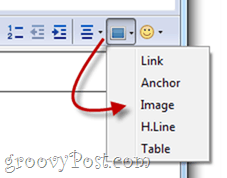
Als u uw afbeelding bijvoegt, kunt u deze eenvoudig zoeken op klikken Kies bestand… Als u een externe afbeelding gebruikt, kopieert en plakt u de locatie in de Afbeeldingslocatie veld. Je kunt ook alt-tekst en tooltip-tekst toevoegen als je wilt, of je kunt selecteren Gebruik geen alternatieve tekst om hiervan af te zien.

Stap vier
U wilt waarschijnlijk ook een link opnemen. Om een hyperlink te maken, markeert u de tekst die u als ankertekst wilt gebruiken en Klik de invoegen knop en kies Koppeling.
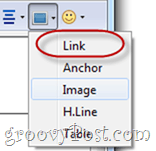
Typ de bestemmings-URL en Klik OK. Ik raad niet aan de bron van de link aan het bericht toe te voegen.
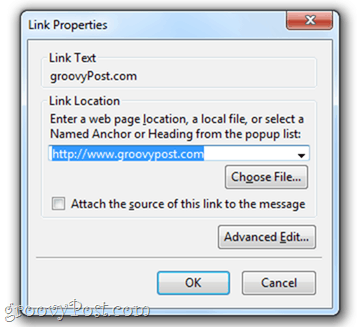
Stap vijf
Zodra je je handtekening hebt zoals jij het leuk vindt, Klik Bewerk en kies Selecteer alles (of druk op CTRL-A op uw toetsenbord). Hiermee wordt alle tekst geselecteerd.
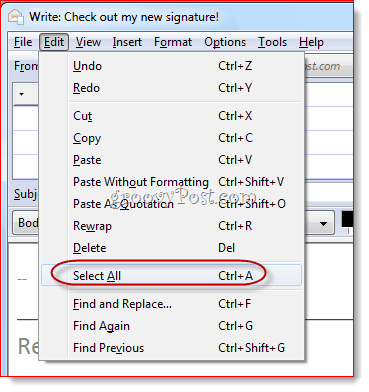
Stap zes
Klik de invoegen menu en Klik HTML.
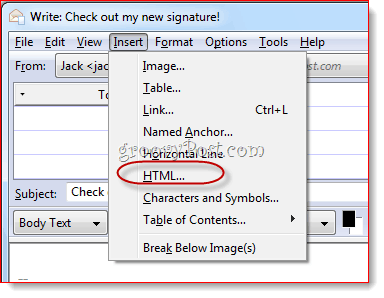
Stap zeven
Dit toont een dialoogvenster met de onbewerkte HTML-code voor de handtekening die u zojuist hebt gemaakt. druk op CTRL-A en toen CTRL-C om de onbewerkte HTML-code naar uw klembord te kopiëren. Klik annuleren.
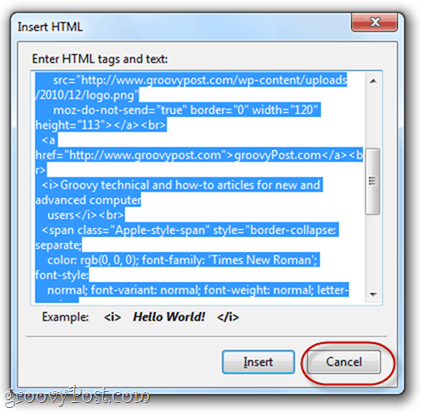
Stap acht
Klik Hulpmiddelen en kies Account instellingen.
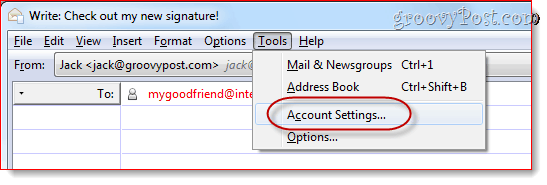
Stap negen
In het onderstaande vak Handtekening tekst, plak je HTML-code. Zorg ervoor dat Gebruik HTML is aangevinkt en Klik OK.
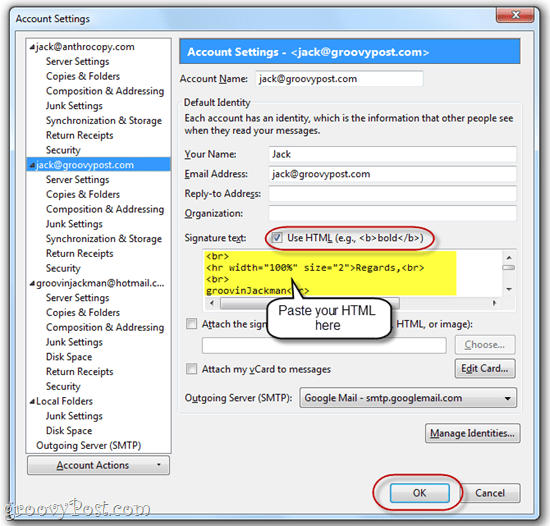
Wanneer u nu een nieuw bericht opstelt, is uw aangepaste HTML-handtekening al ingevoegd.
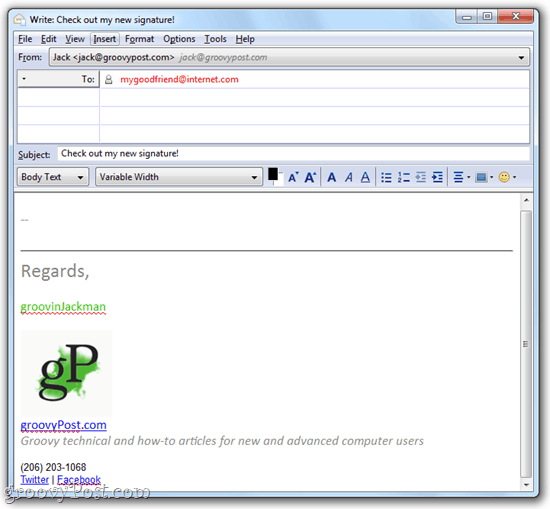
Houd er rekening mee dat als u een afbeelding van een externe site insluit, de ontvanger mogelijk afbeeldingen van uw e-mailadres moet inschakelen voordat ze uw logo kunnen zien.
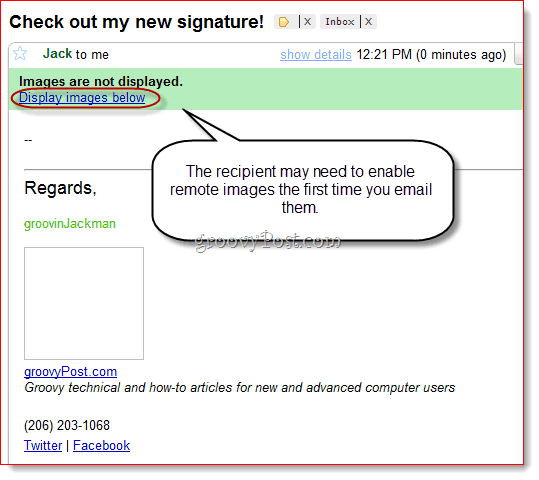
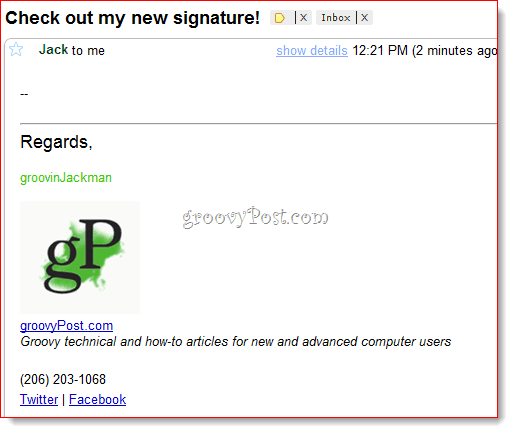
Dat is zeker niet de enige manier om rijk te wordentekst HTML-handtekening in Thunderbird, maar naar mijn mening is dit de gemakkelijkste, vooral voor degenen die zich ontmoedigd voelen door ruwe HTML-code. Met deze methode kunt u uw handtekening maken in een WYSIWYG (wat je ziet is wat je krijgt) en bewaar deze voor toekomstig gebruik.










laat een reactie achter